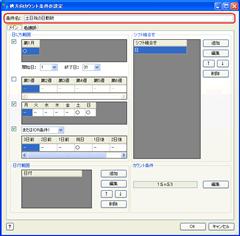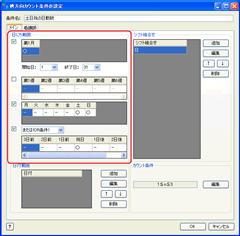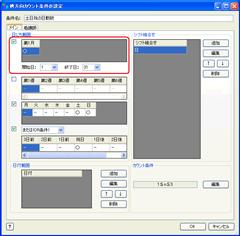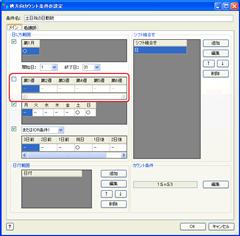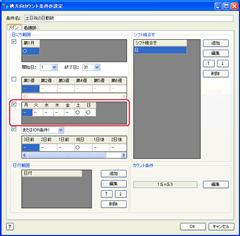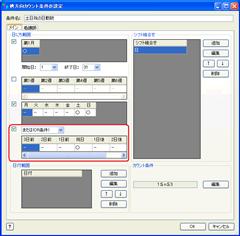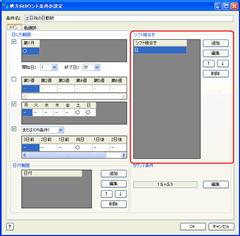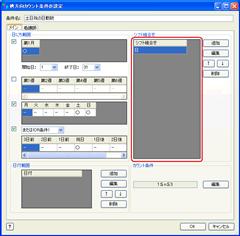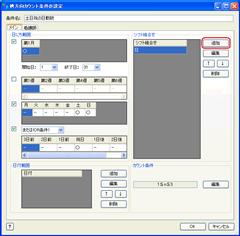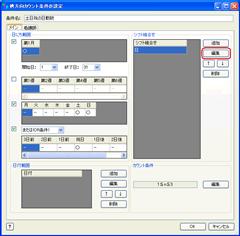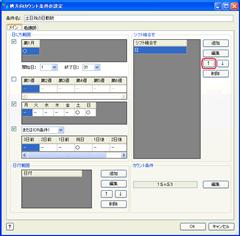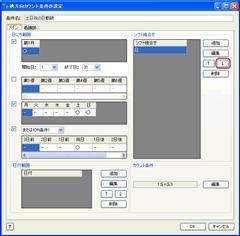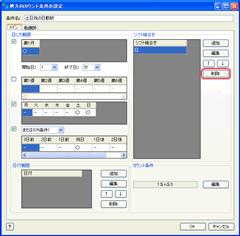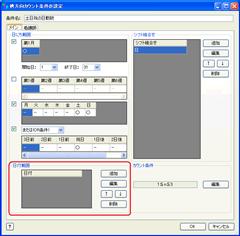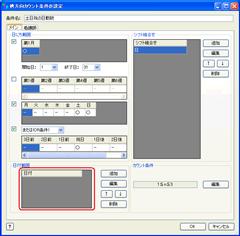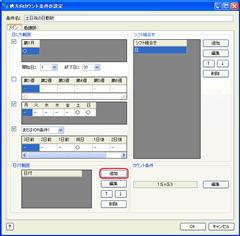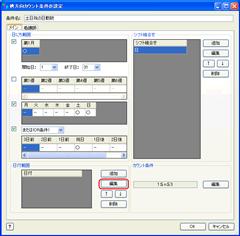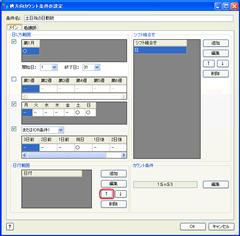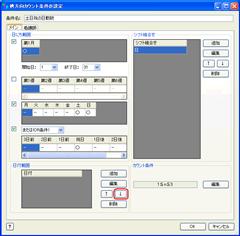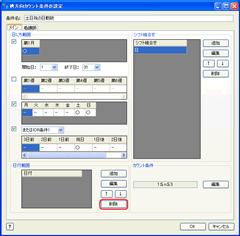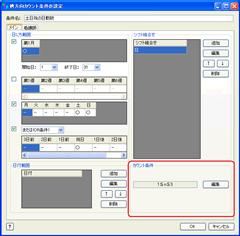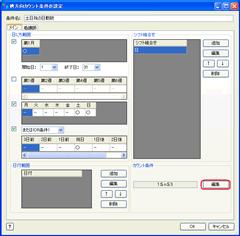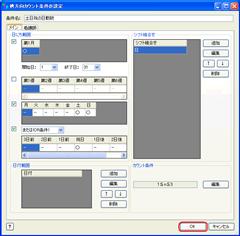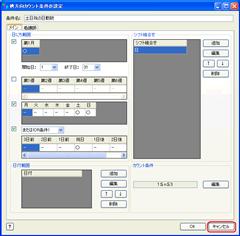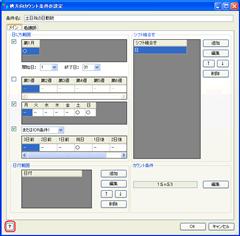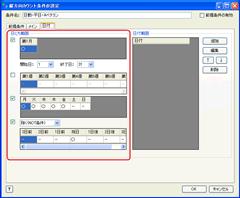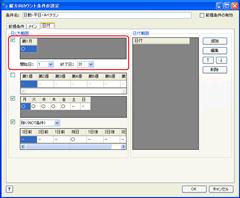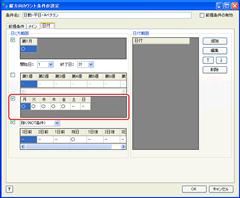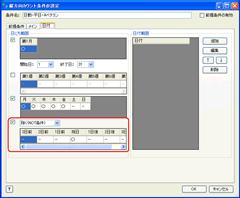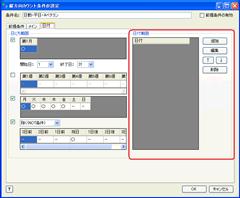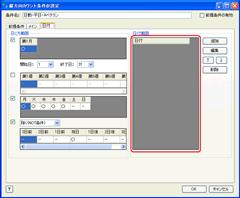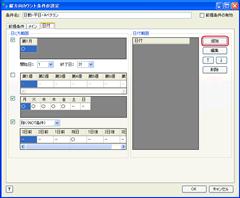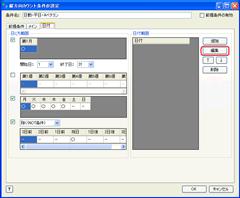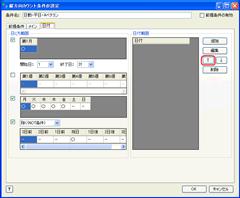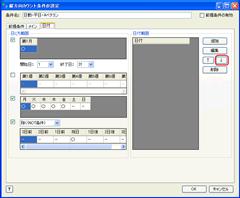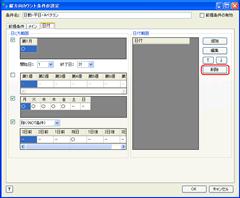データ
よくある質問と回答
看護師個別の勤務シフトの制約を設定できます。
ここでは、まず日にちの範囲とその範囲でカウントする勤務シフトを指定します。 カウントした勤務シフトが、いくつあれば条件を満たすのか設定します。 さらに、その条件はどの看護師に有効なのかを指定します。
勤務シフトの制約は一般化して設定できますので、同じ条件は異なる月の勤務表でも有効になります。 FAQでの具体的な例も参考にしてみてください。
ここでは、まず日にちの範囲とその範囲でカウントする勤務シフトを指定します。 カウントした勤務シフトが、いくつあれば条件を満たすのか設定します。 さらに、その条件はどの看護師に有効なのかを指定します。
勤務シフトの制約は一般化して設定できますので、同じ条件は異なる月の勤務表でも有効になります。 FAQでの具体的な例も参考にしてみてください。
【メイン】-【日にち範囲】
ここでは、勤務シフトをカウントする日にちの範囲を指定します。
【月範囲】【週範囲】【曜日範囲】【祝日範囲】を組み合わせることにより、複雑な日にちの範囲を一般化して設定できます。
【祝日範囲】以外は、すべて『かつ(AND条件)』となります。
【祝日範囲】以外は、すべて『かつ(AND条件)』となります。
【メイン】-【日にち範囲】-【月範囲】
チェックが付いていると、月範囲の制約条件が有効になります。
各々の項目の中で『○』は有効範囲で、『−』は無効範囲となります。
スペースキーを押すことにより、有効・無効を切り替えることができます。
開始日は『○』が付いている最初の月の日を指し、終了日は『○』が付いている最後の月の日を指します。
ここの項目の表示は【勤務表期間の設定】の【開始月条件】と【月表示範囲】に依存します。
例えば、【勤務表期間】が『2009年6月1日〜2009年6月30』、【開始月条件】が『当月』、【月表示範囲】が『1』、【開始日】が『1』、【終了日】が『31』の場合、項目は『第1月』と表示されます。 『第1月』は、『2009年6月』を指します。『第1月』を『○』とした場合、有効範囲は『2009年6月1日〜2009年6月30』となります。
【勤務表期間】が『2009年6月1日〜2009年6月30』、【開始月条件】が『前月』、【月表示範囲】が『1』、【開始日】が『1』、【終了日】が『10』の場合、項目は『第1月』と表示されます。 『第1月』は、『2009年5月』を指します。『第1月』を『○』とした場合、有効範囲は『2009年5月1日〜2009年5月10』となります。
【勤務表期間】が『2009年6月1日〜2009年6月30』、【開始月条件】が『前月』、【月表示範囲】が『2』、【開始日】が『25』、【終了日】が『10』の場合、項目は『第1月』『第2月』と表示されます。 『第1月』は『2009年5月』、『第2月』は『2009年6月』を指します。『第1月』『第2月』を『○』とした場合、有効範囲は『2009年5月25日〜2009年6月10』となります。
ここの項目の表示は【勤務表期間の設定】の【開始月条件】と【月表示範囲】に依存します。
例えば、【勤務表期間】が『2009年6月1日〜2009年6月30』、【開始月条件】が『当月』、【月表示範囲】が『1』、【開始日】が『1』、【終了日】が『31』の場合、項目は『第1月』と表示されます。 『第1月』は、『2009年6月』を指します。『第1月』を『○』とした場合、有効範囲は『2009年6月1日〜2009年6月30』となります。
【勤務表期間】が『2009年6月1日〜2009年6月30』、【開始月条件】が『前月』、【月表示範囲】が『1』、【開始日】が『1』、【終了日】が『10』の場合、項目は『第1月』と表示されます。 『第1月』は、『2009年5月』を指します。『第1月』を『○』とした場合、有効範囲は『2009年5月1日〜2009年5月10』となります。
【勤務表期間】が『2009年6月1日〜2009年6月30』、【開始月条件】が『前月』、【月表示範囲】が『2』、【開始日】が『25』、【終了日】が『10』の場合、項目は『第1月』『第2月』と表示されます。 『第1月』は『2009年5月』、『第2月』は『2009年6月』を指します。『第1月』『第2月』を『○』とした場合、有効範囲は『2009年5月25日〜2009年6月10』となります。
【メイン】-【日にち範囲】-【週範囲】
チェックが付いていると、週範囲の制約条件が有効になります。
各々の項目の中で『○』は有効範囲で、『−』は無効範囲となります。
スペースキーを押すことにより、有効・無効を切り替えることができます。
ここの項目の表示は【勤務表期間の設定】の【週範囲開始日】と【週表示範囲】に依存します。
【週範囲開始日】が『2009年5月4日』、【週表示範囲】が『12』の場合、項目は『第1週』〜『第12週』まで表示されます。 『第1週』は、『2009年5月4日〜2009年5月10日』を指します。 また、『第2週』は、『2009年5月11日〜2009年5月17日』を指します。 以下、『第12週』まで同様です。
ここの項目の表示は【勤務表期間の設定】の【週範囲開始日】と【週表示範囲】に依存します。
【週範囲開始日】が『2009年5月4日』、【週表示範囲】が『12』の場合、項目は『第1週』〜『第12週』まで表示されます。 『第1週』は、『2009年5月4日〜2009年5月10日』を指します。 また、『第2週』は、『2009年5月11日〜2009年5月17日』を指します。 以下、『第12週』まで同様です。
【メイン】-【日にち範囲】-【曜日範囲】
チェックが付いていると、曜日範囲の制約条件が有効になります。
各々の項目の中で『○』は有効範囲で、『−』は無効範囲となります。
スペースキーを押すことにより、有効・無効を切り替えることができます。
【メイン】-【日にち範囲】-【祝日範囲】
チェックが付いていると、祝日範囲の制約条件が有効になります。
この【祝日範囲】では、他の範囲の条件と『かつ(AND条件)』『または(OR条件)』『除く(NOT条件)』のどれで組み合わさるのか指定できます。 各々の項目の中で『○』は有効範囲で、『−』は無効範囲となります。 スペースキーを押すことにより、有効・無効を切り替えることができます。
この【祝日範囲】では、他の範囲の条件と『かつ(AND条件)』『または(OR条件)』『除く(NOT条件)』のどれで組み合わさるのか指定できます。 各々の項目の中で『○』は有効範囲で、『−』は無効範囲となります。 スペースキーを押すことにより、有効・無効を切り替えることができます。
【メイン】-【シフト組合せ】-【追加】
新たなシフト組合せを設定します。
【横方向シフト組合せの編集】画面が表示されますので、新たなデータを入力してください。
なお、設定できるシフト組合せの数に制限はありません。
なお、設定できるシフト組合せの数に制限はありません。
【看護師】-【レベル範囲】
【メイン】で指定した勤務条件を適用する、看護師の班とレベルを指定できます。
各々の項目の中で『○』は適用、『−』は適用外となります。
スペースキーを押すことにより、有効・無効を切り替えることができます。
【看護師】-【氏名範囲】
【該当表示】では【レベル範囲】で指定された看護師個人が表示されます。
『○』となっているのが、適用される看護師です。
【選択】では、【該当表示】に関わらず、個別の看護師を適用とするのか否か指定できます。
『−』では何も影響しません。 その看護師に適用されるかどうかは【該当表示】に依存します。
『○』では、【該当表示】に関わらずその看護師は必ず適用されます。
『×』では、【該当表示】に関わらずその看護師は必ず不適用となります。
スペースキーを押すことにより、適用・不適用を切り替えることができます。
【選択】では、【該当表示】に関わらず、個別の看護師を適用とするのか否か指定できます。
『−』では何も影響しません。 その看護師に適用されるかどうかは【該当表示】に依存します。
『○』では、【該当表示】に関わらずその看護師は必ず適用されます。
『×』では、【該当表示】に関わらずその看護師は必ず不適用となります。
スペースキーを押すことにより、適用・不適用を切り替えることができます。
1日における看護師の勤務シフトの制約を設定できます。
ここでは、まず看護師の範囲とその範囲でカウントする勤務シフトを指定します。 カウントした勤務シフトが、いくつあれば条件を満たすのか設定します。 さらに、その条件はどの日にち範囲に有効なのかを指定します。
勤務シフトの制約は一般化して設定できますので、同じ条件は異なる月の勤務表でも有効になります。 FAQでの具体的な例も参考にしてみてください。
ここでは、まず看護師の範囲とその範囲でカウントする勤務シフトを指定します。 カウントした勤務シフトが、いくつあれば条件を満たすのか設定します。 さらに、その条件はどの日にち範囲に有効なのかを指定します。
勤務シフトの制約は一般化して設定できますので、同じ条件は異なる月の勤務表でも有効になります。 FAQでの具体的な例も参考にしてみてください。
【前提条件の有効】
前提条件を有効とした場合、前提条件を満たした場合に初めてメイン条件を満たす勤務表を算出します。
前提条件を満たしていない場合は、メイン条件は無視されます。
前提条件が無効の場合は、単純にメイン条件を満たす勤務表を算出します。
前提条件が無効の場合は、単純にメイン条件を満たす勤務表を算出します。
【前提条件】-【レベル範囲】
ここでは、勤務シフトをカウントする看護師の班とレベルの範囲を指定します。
各々の項目の中で『○』は適用、『−』は適用外となります。
スペースキーを押すことにより、適用・適用外を切り替えることができます。
【前提条件】-【氏名範囲】
ここでは、勤務シフトをカウントする看護師個人を指定します。
【該当表示】では【レベル範囲】で指定された看護師個人が表示されます。 『○』となっているのが、適用となる看護師です。
【選択】では、【該当表示】に関わらず、個別の看護師を適用とするか否か指定できます。
『−』では何も影響しません。 その看護師に適用されるかどうかは【該当表示】に依存します。
『○』では、【該当表示】に関わらずその看護師は必ず適用されます。
『×』では、【該当表示】に関わらずその看護師は必ず不適用となります。
スペースキーを押すことにより、適用・不適用を切り替えることができます。
【該当表示】では【レベル範囲】で指定された看護師個人が表示されます。 『○』となっているのが、適用となる看護師です。
【選択】では、【該当表示】に関わらず、個別の看護師を適用とするか否か指定できます。
『−』では何も影響しません。 その看護師に適用されるかどうかは【該当表示】に依存します。
『○』では、【該当表示】に関わらずその看護師は必ず適用されます。
『×』では、【該当表示】に関わらずその看護師は必ず不適用となります。
スペースキーを押すことにより、適用・不適用を切り替えることができます。
【前提条件】-【シフト組合せ】-【追加】
新たなシフト組合せを設定します。
【縦方向シフト組合せの編集】画面が表示されますので、新たなデータを入力してください。
なお、設定できるシフト組合せの数に制限はありません。
なお、設定できるシフト組合せの数に制限はありません。
【メイン】-【レベル範囲】
ここでは、勤務シフトをカウントする看護師の班とレベルの範囲を指定します。
各々の項目の中で『○』は適用、『−』は適用外となります。
スペースキーを押すことにより、適用・適用外を切り替えることができます。
【メイン】-【氏名範囲】
ここでは、勤務シフトをカウントする看護師個人を指定します。
【該当表示】では【レベル範囲】で指定された看護師個人が表示されます。 『○』となっているのが、適用となる看護師です。
【選択】では、【該当表示】に関わらず、個別の看護師を適用とするか否か指定できます。
『−』では何も影響しません。 その看護師に適用されるかどうかは【該当表示】に依存します。
『○』では、【該当表示】に関わらずその看護師は必ず適用されます。
『×』では、【該当表示】に関わらずその看護師は必ず不適用となります。
スペースキーを押すことにより、適用・不適用を切り替えることができます。
【該当表示】では【レベル範囲】で指定された看護師個人が表示されます。 『○』となっているのが、適用となる看護師です。
【選択】では、【該当表示】に関わらず、個別の看護師を適用とするか否か指定できます。
『−』では何も影響しません。 その看護師に適用されるかどうかは【該当表示】に依存します。
『○』では、【該当表示】に関わらずその看護師は必ず適用されます。
『×』では、【該当表示】に関わらずその看護師は必ず不適用となります。
スペースキーを押すことにより、適用・不適用を切り替えることができます。
【メイン】-【シフト組合せ】-【追加】
新たなシフト組合せを設定します。
【縦方向シフト組合せの編集】画面が表示されますので、新たなデータを入力してください。
なお、設定できるシフト組合せの数に制限はありません。
なお、設定できるシフト組合せの数に制限はありません。
【日付】-【日にち範囲】
【前提条件】と【メイン】で指定したカウント条件を、どの日にちに適用するのか指定できます。
【月範囲】【週範囲】【曜日範囲】【祝日範囲】を組み合わせることにより、複雑な日にちの範囲を一般化して設定できます。
【祝日範囲】以外は、すべて『かつ(AND条件)』となります。
【祝日範囲】以外は、すべて『かつ(AND条件)』となります。
【日付】-【日にち範囲】-【月範囲】
チェックが付いていると、月範囲の制約条件が有効になります。
各々の項目の中で『○』は有効範囲で、『−』は無効範囲となります。
スペースキーを押すことにより、有効・無効を切り替えることができます。
開始日は『○』が付いている最初の月の日を指し、終了日は『○』が付いている最後の月の日を指します。
ここの項目の表示は【勤務表期間の設定】の【開始月条件】と【月表示範囲】に依存します。
例えば、【勤務表期間】が『2009年6月1日〜2009年6月30』、【開始月条件】が『当月』、【月表示範囲】が『1』、【開始日】が『1』、【終了日】が『31』の場合、項目は『第1月』と表示されます。 『第1月』は、『2009年6月』を指します。『第1月』を『○』とした場合、有効範囲は『2009年6月1日〜2009年6月30』となります。
【勤務表期間】が『2009年6月1日〜2009年6月30』、【開始月条件】が『前月』、【月表示範囲】が『1』、【開始日】が『1』、【終了日】が『10』の場合、項目は『第1月』と表示されます。 『第1月』は、『2009年5月』を指します。『第1月』を『○』とした場合、有効範囲は『2009年5月1日〜2009年5月10』となります。
【勤務表期間】が『2009年6月1日〜2009年6月30』、【開始月条件】が『前月』、【月表示範囲】が『2』、【開始日】が『25』、【終了日】が『10』の場合、項目は『第1月』『第2月』と表示されます。 『第1月』は『2009年5月』、『第2月』は『2009年6月』を指します。『第1月』『第2月』を『○』とした場合、有効範囲は『2009年5月25日〜2009年6月10』となります。
ここの項目の表示は【勤務表期間の設定】の【開始月条件】と【月表示範囲】に依存します。
例えば、【勤務表期間】が『2009年6月1日〜2009年6月30』、【開始月条件】が『当月』、【月表示範囲】が『1』、【開始日】が『1』、【終了日】が『31』の場合、項目は『第1月』と表示されます。 『第1月』は、『2009年6月』を指します。『第1月』を『○』とした場合、有効範囲は『2009年6月1日〜2009年6月30』となります。
【勤務表期間】が『2009年6月1日〜2009年6月30』、【開始月条件】が『前月』、【月表示範囲】が『1』、【開始日】が『1』、【終了日】が『10』の場合、項目は『第1月』と表示されます。 『第1月』は、『2009年5月』を指します。『第1月』を『○』とした場合、有効範囲は『2009年5月1日〜2009年5月10』となります。
【勤務表期間】が『2009年6月1日〜2009年6月30』、【開始月条件】が『前月』、【月表示範囲】が『2』、【開始日】が『25』、【終了日】が『10』の場合、項目は『第1月』『第2月』と表示されます。 『第1月』は『2009年5月』、『第2月』は『2009年6月』を指します。『第1月』『第2月』を『○』とした場合、有効範囲は『2009年5月25日〜2009年6月10』となります。
【日付】-【日にち範囲】-【週範囲】
チェックが付いていると、週範囲の制約条件が有効になります。
各々の項目の中で『○』は有効範囲で、『−』は無効範囲となります。
スペースキーを押すことにより、有効・無効を切り替えることができます。
ここの項目の表示は【勤務表期間の設定】の【週範囲開始日】と【週表示範囲】に依存します。
【週範囲開始日】が『2009年5月4日』、【週表示範囲】が『12』の場合、項目は『第1週』〜『第12週』まで表示されます。 『第1週』は、『2009年5月4日〜2009年5月10日』を指します。 また、『第2週』は、『2009年5月11日〜2009年5月17日』を指します。 以下、『第12週』まで同様です。
ここの項目の表示は【勤務表期間の設定】の【週範囲開始日】と【週表示範囲】に依存します。
【週範囲開始日】が『2009年5月4日』、【週表示範囲】が『12』の場合、項目は『第1週』〜『第12週』まで表示されます。 『第1週』は、『2009年5月4日〜2009年5月10日』を指します。 また、『第2週』は、『2009年5月11日〜2009年5月17日』を指します。 以下、『第12週』まで同様です。
【日付】-【日にち範囲】-【曜日範囲】
チェックが付いていると、曜日範囲の制約条件が有効になります。
各々の項目の中で『○』は有効範囲で、『−』は無効範囲となります。
スペースキーを押すことにより、有効・無効を切り替えることができます。
【日付】-【日にち範囲】-【祝日範囲】
チェックが付いていると、祝日範囲の制約条件が有効になります。
この【祝日範囲】では、他の範囲の条件と『かつ(AND条件)』『または(OR条件)』『除く(NOT条件)』のどれで組み合わさるのか指定できます。 各々の項目の中で『○』は有効範囲で、『−』は無効範囲となります。 スペースキーを押すことにより、有効・無効を切り替えることができます。
この【祝日範囲】では、他の範囲の条件と『かつ(AND条件)』『または(OR条件)』『除く(NOT条件)』のどれで組み合わさるのか指定できます。 各々の項目の中で『○』は有効範囲で、『−』は無効範囲となります。 スペースキーを押すことにより、有効・無効を切り替えることができます。
日にち範囲の開始日と終了日を入力することにより、カウント条件の範囲をより詳細に設定できます。
これを利用することにより、10日締めの勤務表や、上旬、下旬などの設定を簡単に行えるようになります。
具体的な設定例は、カウント条件の日にち範囲設定(pdf)をご覧ください。
具体的な設定例は、カウント条件の日にち範囲設定(pdf)をご覧ください。